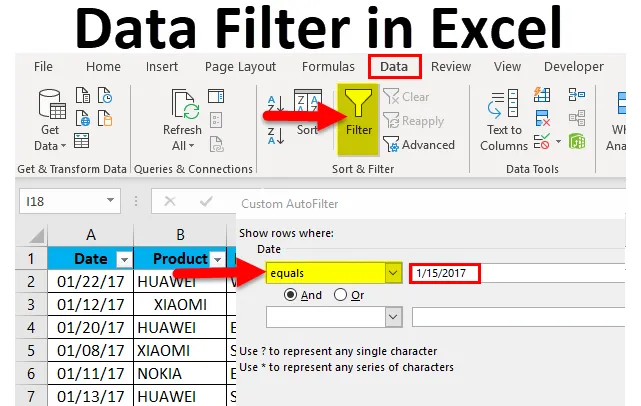
Datafilter i Excel (Innholdsfortegnelse)
- Datafilter i Excel
- Typer datafilter i Excel
- Hvordan legge til datafilter i Excel?
Datafilter i Excel
- Hvis tabellen eller serien inneholder et enormt antall datasett, er det veldig vanskelig å finne og trekke ut den nøyaktige informasjonen eller dataene du ønsker. I dette scenariet hjelper datafilteret.
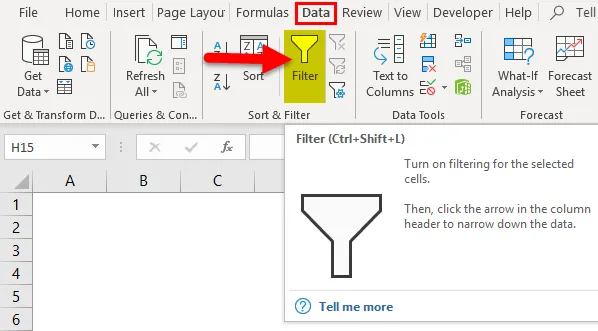
- Datafilter i Excel-alternativet hjelper på mange måter å filtrere dataene basert på tekst, verdi, numerisk eller datoverdi.
- Alternativet Datafilter er veldig nyttig for å sortere data med enkle rullegardinmenyer.
- Datafilteralternativet er viktig for å midlertidig skjule noen datasett i en tabell, slik at du kan fokusere på relevante data som vi trenger å jobbe.
- Filtre brukes på rad med data i regnearket.
- Bortsett fra flere filtreringsalternativer, gir autofilter-kriterier sorteringsalternativene som også er relevante for en gitt kolonne.
Definisjon
Datafilter i Excel: det er en rask måte å vise bare relevant eller spesifikk informasjon som vi trenger og midlertidig skjule irrelevant informasjon eller data i en tabell.
For å aktivere Excel-datafilter for alle data i Excel, velg hele datoperioden eller tabellområdet og klikk på Filter-knappen i kategorien Data i Excel-båndet.
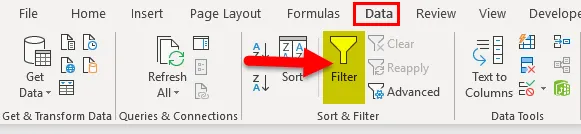
(snarvei - Kontroll + Skift + L)
Typer datafilter i Excel
Det er tre typer alternativer for datafiltrering:
- Datafilter basert på tekstverdier - Det brukes når cellene inneholder TEXT-verdier, det har nedenfor nevnt filtreringsoperatører (forklart i eksempel 1).
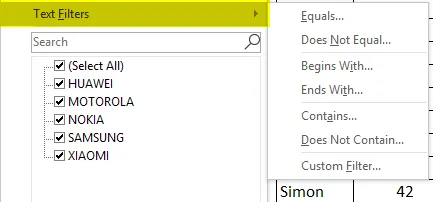
Bortsett fra flere filtreringsalternativer i tekstverdi, gir AutoFilter-kriterier sorteringsalternativene som også er relevante for en gitt kolonne. dvs. Sorter etter A til Å, Sorter etter Z til A og Sorter etter Farge.
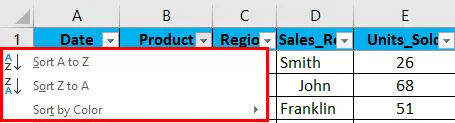
- Datafilter basert på numeriske verdier - Det brukes når cellene inneholder tall eller numeriske verdier
Det har nedenfor nevnt filtreringsoperatører (forklart i eksempel 2)
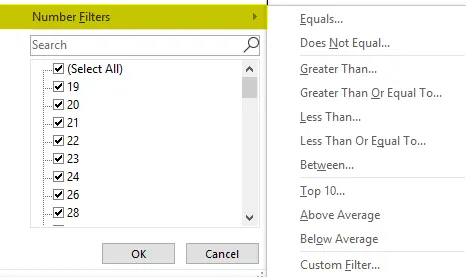
Bortsett fra flere filtreringsalternativer i numerisk verdi, gir AutoFilter-kriterier sorteringsalternativene som også er relevante for en gitt kolonne. dvs. Sorter etter Minst til Størst, Sorter etter Størst til Minst, og Sorter etter Farge.
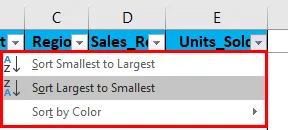
- Datafilter basert på datoverdier - Det brukes når cellene inneholder datoverdier (forklart i eksempel 3)
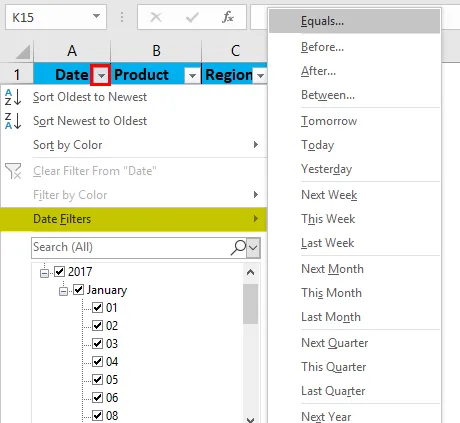
Bortsett fra flere filtreringsalternativer i datoverdi, gir AutoFilter-kriterier sorteringsalternativene som også er relevante for en gitt kolonne. dvs. Sorter etter Eldst til Nyest, Sorter etter Nyeste til Eldst og Sorter etter Farge.
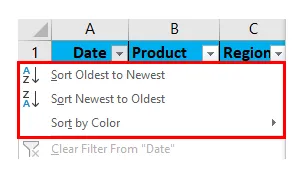
Hvordan legge til datafilter i Excel?
Dette datafilteret er veldig enkelt og brukervennlig. La oss nå se hvordan du legger til datafilter i Excel ved hjelp av noen eksempler.
Du kan laste ned denne Datafilter Excel-malen her - Datafilter Excel-malEksempel 1 - Filtrering basert på tekstverdier eller data
I eksemplet nedenfor inneholder datatabellen for mobiltelefoner en enorm liste over datasett.
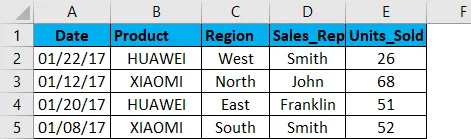
Til å begynne med må jeg aktivere Excel-datafilter for mobilt salgsdatatabell i Excel, velge hele datoperioden eller tabellområdet og klikke på Filter-knappen i kategorien Data i Excel-båndet
Eller klikk (tastatursnarvei - Kontroll + Skift + L)
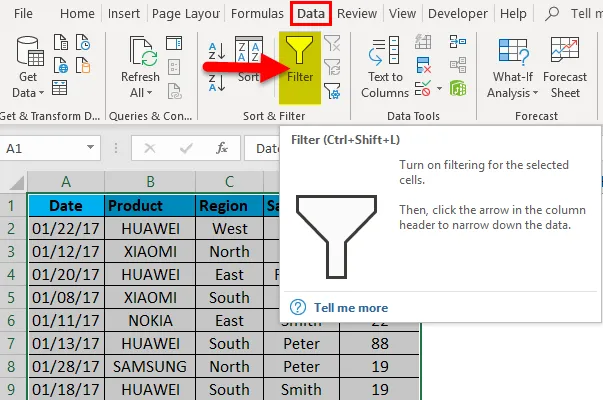
Når du klikker på Filter, vil hver kolonne i den første raden automatisk ha en liten nedtrekks-knapp eller filterikon lagt til i høyre hjørne av cellen, dvs.
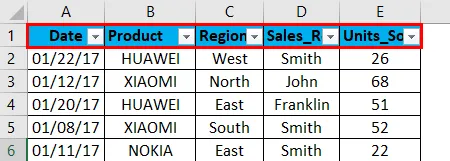
Når excel identifiserer at kolonnen inneholder tekstdata, viser den automatisk alternativet for tekstfiltre. I mobilsalgsdataene, hvis jeg bare vil ha salgsdata i den nordlige regionen, uavhengig av dato, produkt, salgsrepresentant og solgte enheter. For at jeg trenger å velge filterikon i regionoverskrift, må jeg fjerne eller fjerne merket for alle regionene unntatt nordregionen. Det returnerer bare mobilsalgsdata i den nordlige regionen.

Når et filter er brukt i regionskolonne, peker Excel deg for at tabellen blir filtrert på en bestemt kolonne ved å legge til et traktikon til områdekolonneens rullegardinlisteknapp.
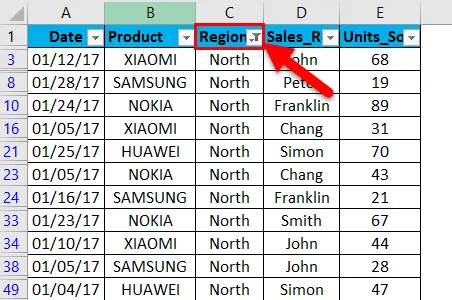
Jeg kan filtrere videre basert på merkevare- og salgsrepresentasjonsdata. Nå med disse dataene filtrerer jeg videre i produktregionen. Hvor jeg vil ha salget av Nokia-merket i Nord-regionen, uavhengig av salgsrepresentant, solgte enheter og dato.

Jeg må bare bruke filteret i produktkolonnen bortsett fra regionskolonnen. Jeg må fjerne merket eller fjerne merket for alt produktet bortsett fra merket NOKIA. Det returnerer Nokia salgsdata i Nord-regionen.
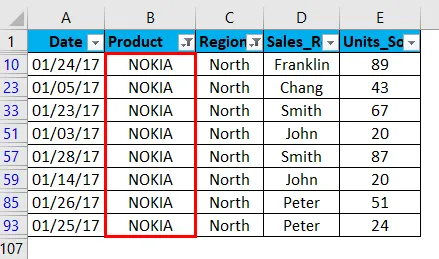
Når filteret er brukt i produktkolonne, peker Excel deg for at tabellen blir filtrert på en bestemt kolonne ved å legge til et traktikon til produktkolonnens rullegardinlisteknapp.
Eksempel 2 - Filtrering basert på numeriske verdier eller data
Når excel identifiserer at kolonnen inneholder NUMERISKE verdier eller data, viser den automatisk alternativet for tekstfiltre.
I mobilsalgsdataene, hvis jeg vil ha en data om solgte enheter som er mer enn 30 enheter, uavhengig av dato, produkt, salgsrepresentant og region. For det trenger jeg å velge filterikon i solgte overskrifter, jeg må velge tallfiltre, og under det større enn et alternativ.
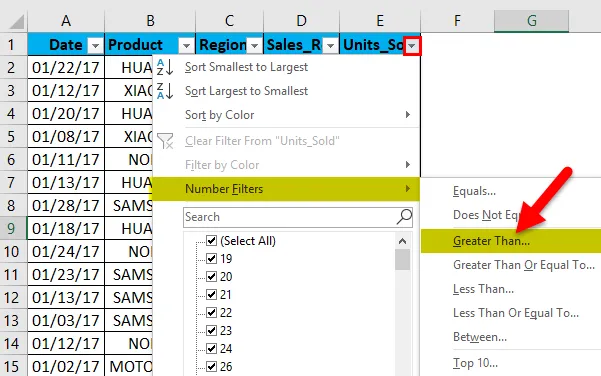
Når det er valgt større enn alternativet under tallfilter, vises pop-up, dvs. Egendefinert autofilter. I det under enheten som selges, ønsker vi datasett med mer enn 30 solgte enheter, så skriv inn 30. Klikk ok.
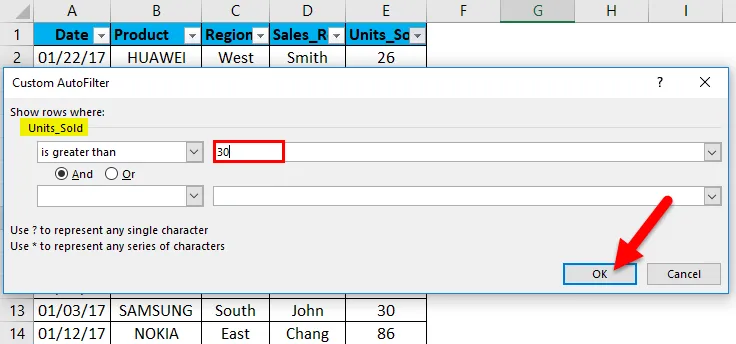
Det returnerer mobilsalgsdata basert på solgte enheter. dvs. mer enn 30 enheter.
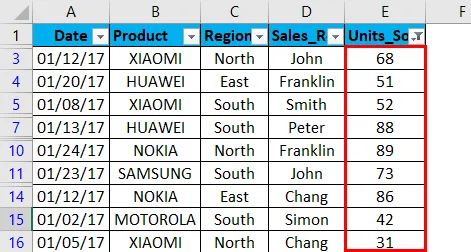
Når filteret er brukt i en solgte kolonne, peker Excel deg for at tabellen blir filtrert på en bestemt kolonne ved å legge til et traktikon til rullegardinlisteknappen for solgte kolonner.
Salgsdata kan videre sorteres etter minste til største eller største til minste i solgte enheter.
Eksempel 3 - Filtrering basert på datoverdi
Når excel identifiserer at kolonnen inneholder DATE-verdier eller data, viser den automatisk alternativet med DATE-filtre.
Datofilter lar deg filtrere datoer basert på et hvilket som helst datointervall. Du kan for eksempel filtrere på forhold som datoer etter dag, uke, måned, år, kvartal eller år til dato.
I mobilsalgsdataene, hvis jeg bare vil ha en mobilsalgsdata på eller for datoverdien, dvs. 01/15/17, uavhengig av solgte enheter, produkt, salgsrepresentant og region. For det må jeg velge filterikon i datahodet, jeg må velge datofilter, og under det tilsvarer alternativet.
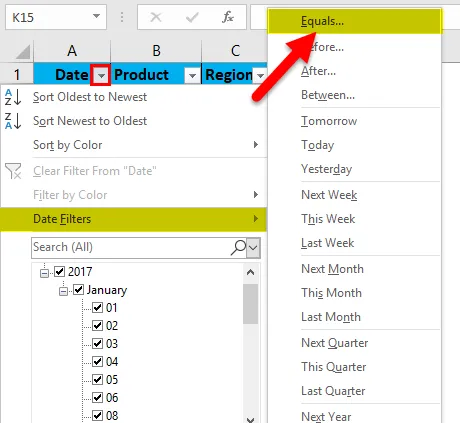
Egendefinert AutoFilter-dialogboks vises. Angi en datoverdi manuelt, dvs. 01/15/17
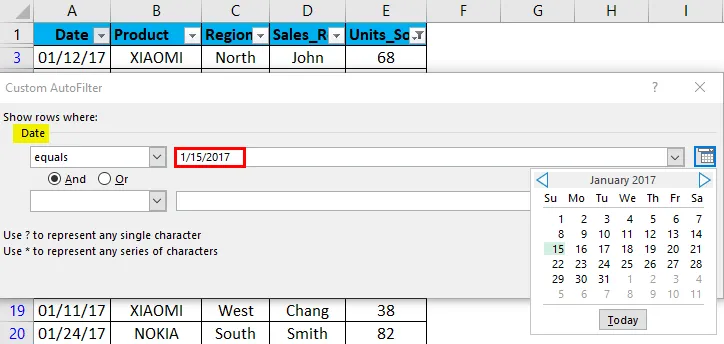
Klikk ok. Det returnerer mobilsalgsdata bare på eller for datoverdien, dvs. 01/15/17
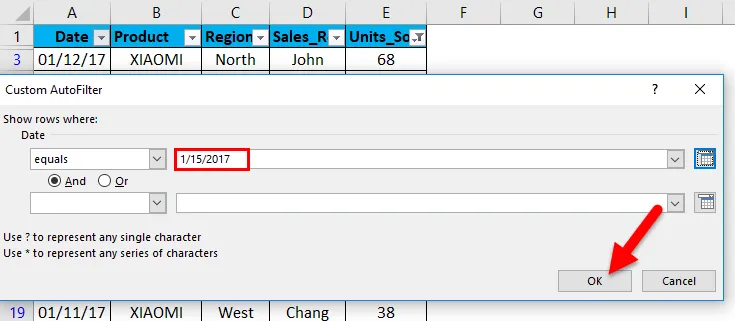
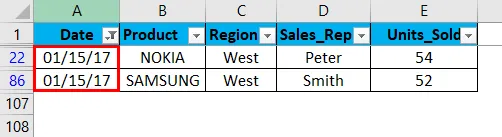
Når et filter er brukt i datakolonne, peker Excel deg for at tabellen blir filtrert på en bestemt kolonne ved å legge til et traktikon til rullegardinlisteknappen for datakolonne.
Ting å huske på om datafilteret i Excel
- Datafilter hjelper deg med å spesifisere de nødvendige dataene du vil vise. Denne prosessen kalles også "Gruppering av data" som hjelper til med å bedre analysere dataene dine.
- Excel-data kan også brukes til å søke eller filtrere et datasett med et bestemt ord i en tekst ved hjelp av tilpasset autofilter under forutsetning av at det inneholder 'a' eller et hvilket som helst relevant ord du ønsker.
- Alternativ for datafilter kan fjernes med trinnene nedenfor:
Gå til kategorien Data> Sorter og filter og klikk Fjern.
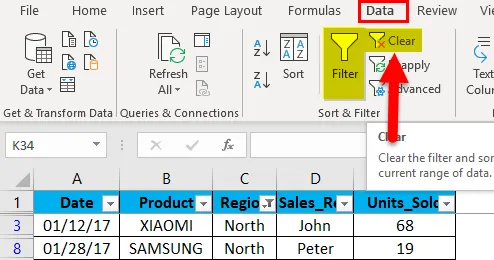
Et datafilteralternativ fjernes.
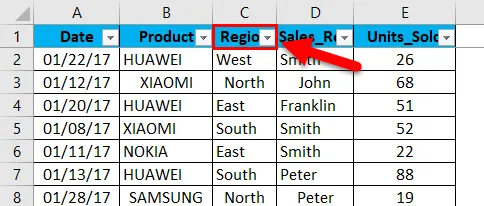
- Alternativ for datafilter kan filtrere postene etter flere kriterier eller betingelser, dvs. ved å filtrere flere kolonneverdier (mer enn en kolonne) forklart i eksempel 1.
- Excel-datafilter hjelper deg med å sortere tomme og ikke-tomme celler i kolonnen.
- Data kan også filtreres ut ved hjelp av ville tegn, dvs.? (spørsmålstegn) & * (stjerne) & ~ (tilde)
Anbefalte artikler
Dette har vært en guide til et datafilter i Excel. Her diskuterer vi hvordan du legger til datafilter i Excel med Excel-eksempler og nedlastbare Excel-maler. Du kan også se på disse nyttige funksjonene i Excel -
- ABS-funksjon i Excel MS Excel
- Veiledning for COMBIN-funksjon i Excel
- SUBTOTAL funksjon i Excel - du burde vite
- Hvordan lage POWER-funksjon i Excel?